MicrosoftStoreからAPPXをダウンロードする方法
Windowsストア(Windows Store)ユーザーがオフラインインストールのためにXAPまたはAPPXファイルを手動でダウンロードすることを許可されていた時代は終わりました。Microsoft Storeの導入に伴い、Microsoftはこのオプションを廃止しました。現在、ユーザーはストア(Store)自体からのみアプリケーションをインストールできます。これは、 Windows10マシンに(Windows 10)APPXファイルをインストールできないことを意味するものではありません。しかし、主なことはAPPXファイル(APPX file)を取得することです。このために、 Fiddler(Fiddler)と呼ばれるツールを使用します。しかし、最初に、 APPX(APPX)ファイルとは何か、Fiddlerとは何かを学びましょう。これは安全ですか?これらすべての質問を1つずつ見ていきます。
APPXファイルとは
APPXは、 (APPX)UWPまたはユニバーサルWindowsプラットフォーム(Universal Windows Platform)アプリ用の新しいファイル形式です。UWPは、 (UWP)Win32アプリケーションのネイティブexeに代わるものです。これらのアプリは、 Windows10(Windows 10)に付属するより安全で機能的なAPI(APIs)を利用できます。Microsoftは、 Win32アプリをUWPプラットフォームに導入するためのパスであるProjectCentennialを導入しました。(Project Centennial)これらのUWPプラットフォームアプリは、現時点ではMicrosoftStoreからのみ入手できます。これは、マイクロソフト(Microsoft)が悪意のあるコードをコンピュータに侵入させないため、良いことです。クリーンで悪意のないコードのみをMicrosoftストア(Microsoft Store)のアプリの形式で公開できます。Project Centennialを利用し、 Win32からUWPに変換されたアプリには、 Spotifyなどのタイトルが含まれており、間もなくリリースされるのはiTunesアプリです。
フィドラーとは
Fiddlerは、Windows10用の(Windows 10)Win32ソフトウェアです。コンピュータとのHTTPS(HTTPS)接続だけでなくすべてのHTTPを監視する機能があります。これについての最もよいことは、APPXファイルのURLだけでなく、 (URLs)ESDファイルを取得してそれらを(ESD)Windows10更新パッケージに変換できることです。
Fiddlerの最新バージョンは、こちら(here)の公式ダウンロードリンクからダウンロードできます。
Fiddlerをインストールした後、次の手順に従います。
MicrosoftStoreから(Microsoft Store)APPXファイルをダウンロードする方法
Fiddlerを開きます。開くと、次のようなウィンドウが表示されます。
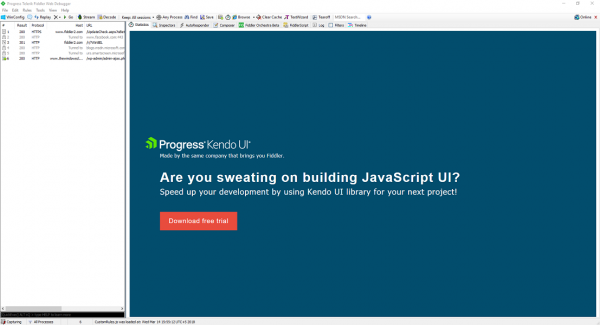
上部のナビゲーションバーに、 WinConfig (WinConfig. )というラベルの付いたボタンが表示されます。あなたはそれをクリックする必要があります。
ボタンをクリックすると、UACまたはユーザーアカウント制御(User Account Control)のプロンプト が表示され、[はい ]をクリックすると、 (Yes, )AppContainer LoopbackExemptionUtilityという名前のウィンドウが開き ます。

次に、[すべて除外(Exempt All. )]をクリックします。次に、[変更を保存(Save Changes.)]をクリックし ます。
次に、メインウィンドウに、WinConfigボタンの横にある削除(クロス)ボタンが表示されます。(remove (cross) button)
それをクリックすると、[(Click)すべて削除(Remove all)]をクリックする必要があるドロップダウンが表示されます。
これで、 MicrosoftStore(Microsoft Store)からお気に入りのアプリのAPPXファイルを取得する準備が整いました。
Microsoft Storeを開き、お気に入りのアプリのページに移動して、アプリのダウンロードを開始します。

アプリのダウンロード中に、バックグラウンドで実行されているFiddlerに移動します。(Fiddler)バックグラウンドで実行されているため、コンピューターによって要求および受信されるすべてのトラフィックを監視します。
同じナビゲーションバーの [検索 (Find )]ボタンをクリックして APPX を検索し、Enterキーを押します。
これを行うと、下の画像に示すように、 APPX(APPX)ファイルをダウンロードしているすべての接続が黄色で強調表示されます。

ハイライトされたエントリを選択(Select)して右クリックします。次に、コピーラベルにカーソルを合わせ、[ URLのみ]をクリックします。(Just URL.)
APPXファイルパッケージのダウンロードを開始するには、このURLをブラウザのアドレスバーに貼り付けるか、ダウンロードマネージャに追加してください。
結論(Conclusion)
これは、個人的な使用のみを目的としてMicrosoftStoreから(Microsoft Store)APPXファイルを取得するために使用できる小さなハックです。このAPPXパッケージをさらに商品化しないでください。ただし、同じアプリをさまざまなマシンに展開したい場合や、帯域幅が狭く、 MicrosoftStore(Microsoft Store)でダウンロードするとエラーが発生する場合に適したソリューションになる可能性があります。
関連記事(Related read):MicrosoftStoreアプリの直接ダウンロードリンクを生成する方法(How to generate Direct Download Links for Microsoft Store apps)。
Related posts
Fix Microsoft Store Windows 11/10のサインインerror 0x801901f4
Windows 10のerror 0x800706d9のMicrosoft Account sign
Fix Microsoft Store Error 0x80072F7D
Fix Microsoft Store Error 0x87AF0001
Microsoft Store error 0x80072F05 - サーバーがつまずいた
Download Adobe Reader app Download Adobe Reader app Microsoft Storeから
複数のユーザーによってインストールされたMicrosoft Store app Windows 10での起動に失敗する
Add、Edit Payment Method、Remove Credit Card Windows Store
Windows 10のための最高のAction and Adventure games Microsoft Store
Windows 10のMicrosoft StoreからiTunesアプリを使用する
5 Best Social Media apps Windows 10 Microsoft Store
Windows 10のMicrosoft Storeの場合はYouTube apps
Best Mafia Windows 10のゲームMicrosoft Store
Microsoft StoreのベストフリーWindows 11/10 Appsのリスト
Windows 10のFix Microsoft Store error 0x800700AA
Microsoft Storeを使用してWindows 10 apps & gamesをダウンロードする方法
Fix Microsoft Store error 0x80072F30 Checkあなたの接続
Best Free Movie apps Microsoft Store Windows 10で入手可能
Error Code 0x80090016 for PIN and Microsoft Storeの修正方法
Extract RAR Windows 10これらの無料のMicrosoft Store appsを使用しています
